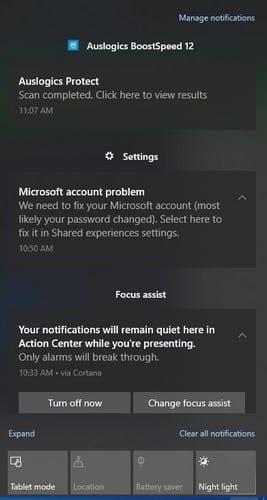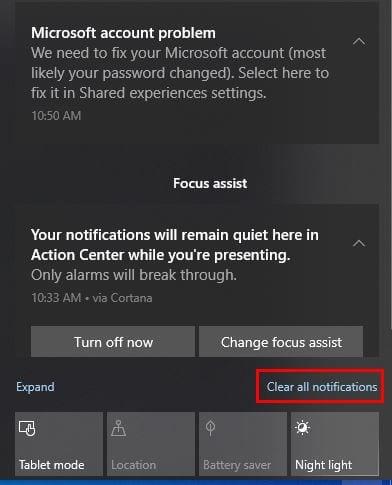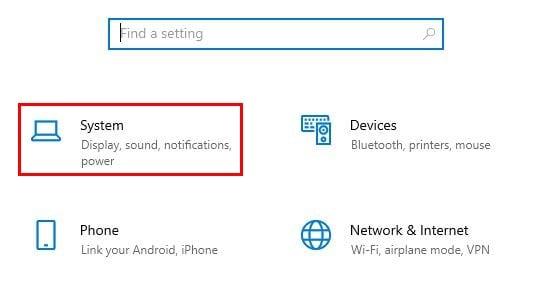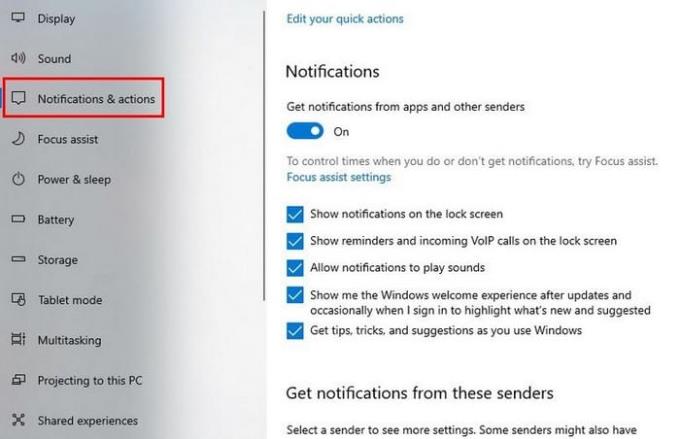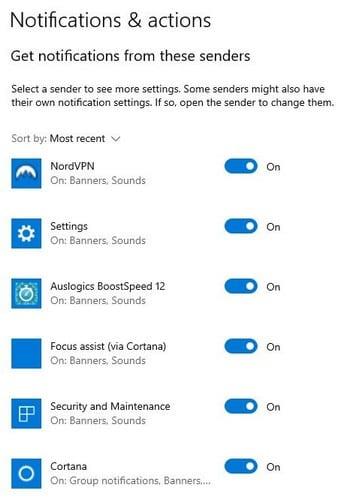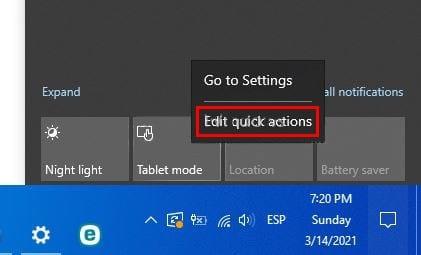Windows 10 je poln uporabnih funkcij. Zahvaljujoč akcijskemu centru imate na primer samo eno mesto za ogled hitrih dejanj in obvestil. Akcijski center je tista ikona, ki je videti kot oblaček z govorom. Od časa do časa lahko izgleda drugače. Na primer, lahko je prazen, drugič pa prazen, vendar z ikono spodaj desno. To pomeni, da je Focus Assist vklopljen.
Ne glede na to, ali ima to ikono ali ne, vendar je označena z belo, to pomeni, da je tam nekaj, kar si lahko ogledate. Kliknite nanjo in pojavilo se bo novo okno s tem, kar morate videti.
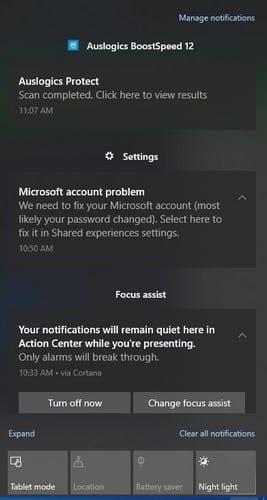
Kako uporabljati Windows 10 akcijski center
Če niste vklopili Focus Assist, boste v spodnjem desnem kotu zaslona videli obvestilo o toastu. Če prezrete obvestilo, bo po nekaj sekundah izginilo. Samo zato, ker izgine, to ne pomeni, da je za vedno minilo. Ikona akcijskega centra bo postala bela in vas opomnila, da si morate ogledati nekaj stvari. Videti bi morali tudi značko, ki vas obvešča o številu obvestil, ki zahtevajo vašo pozornost.
Ko končate s pregledovanjem obvestil, lahko kliknete možnost Počisti vse možnosti obvestil, da počistite vse.
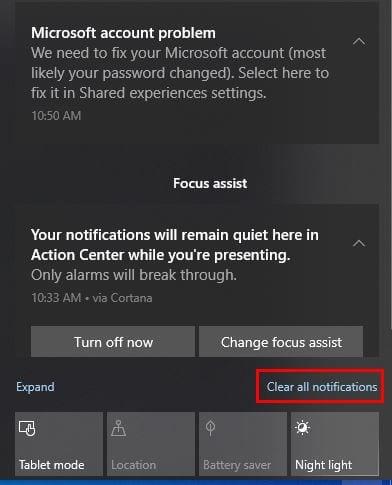
Vsa vaša obvestila bodo v skupinah, tako da boste lahko videli vsa obvestila za določeno aplikacijo. Če se želite znebiti samo enega ali nekaj, ne pa vseh svojih obvestil, premaknite kazalec miške nad to obvestilo ter X in zobnik. Če želite izbrisati to eno obvestilo, kliknite X. Če želite prenehati prejemati obvestila za določeno aplikacijo, kliknite na zobnik.
Kako spremeniti vrste in število obvestil v akcijskem centru Windows 10
Če greste v nastavitve računalnika, lahko spremenite obvestila v akcijskem centru. V Nastavitve lahko odprete tako, da kliknete ikono Windows, ki se nahaja spodaj levo. Ko se prikažejo možnosti, kliknite na zobnik. Ko se prikaže okno z nastavitvami, kliknite Sistem.
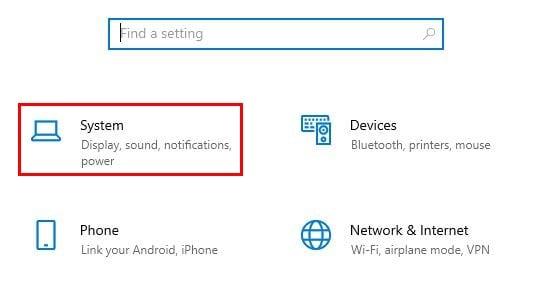
Ko ste v sistemu, kliknite Obvestila in dejanja .
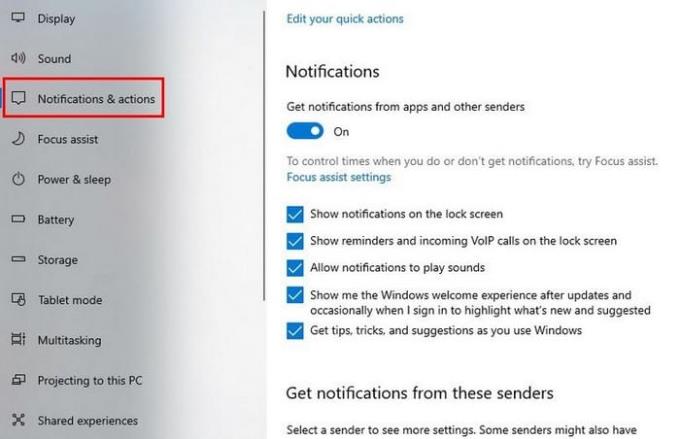
Obvestila na vrhu lahko izklopite. Izberete lahko tudi, da onemogočite ali omogočite, kje prejemate obvestila. Če na primer želite prejemati obvestila na zaklenjenem zaslonu, preprosto potrdite polje na levi strani te možnosti. Pomaknite se nekoliko navzdol in lahko izberete tudi, iz katerih obvestil boste prejemali obvestila.
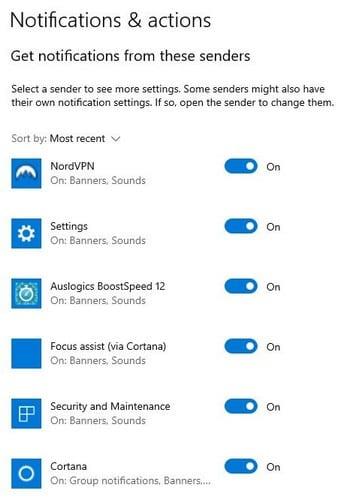
Prepričajte se, da ne onemogočite obvestil za pomembne aplikacije, kot so varnost in vzdrževanje ali posodobitev sistema Windows. Prepričajte se tudi, da so obvestila za aplikacije, ki jih morate vedno pravilno delovati, vedno vklopljena.
Spremenite vrstni red dejanj v akcijskem centru Windows 10
Ko kliknete akcijski center, da ga odprete, so prva dejanja, ki jih vidite, nočna luč, način tabličnega računalnika, lokacija in varčevanje z baterijo. Če želite urediti ta hitra dejanja, desno kliknite eno od njih in izberite možnosti Uredi hitra dejanja. Če si želite ogledati več dejanj, kliknite možnost Razširi, ki je tik nad prvim dejanjem na levi.
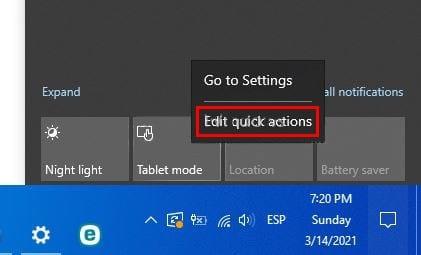
Zaključek
Vedno je najbolje, da so stvari nastavljene po vaših željah, saj vam bo tako pomagalo hitreje delati. Če spoznate, kako deluje akcijski center Windows 10, ga lahko prilagodite svojim željam. Ste kaj hitro spremenili? Delite svoje misli v spodnjih komentarjih.